Kunststudenten en architecten moeten mogelijk de afmetingen van de objecten in het PDF-bestand weten. Vooral wanneer ze een CAD-bestand omzetten in een PDF-document, hebben deze professionals een geschikt PDF-meetinstrument nodig om verschillende metingen op het bestand te annoteren. Als u een van deze architecten bent die dimensiegegevens in PDF-vorm wil weergeven, hebben we enkele van de beste PDF-liniaaltools voor u.
In dit artikel helpen we u metingen toe te voegen aan uw PDF-documenten. Terwijl we dat doen, proberen we u ook vertrouwd te maken met een aantal van de beste PDF-meetsoftware die op de markt verkrijgbaar is.
Top 7 PDF-meetinstrumenten om in PDF te meten
Nu weten we allemaal hoe belangrijk PDF-meetinstrumenten zijn voor het meten van de afmetingen van objecten. De meeste kunstenaars gebruiken nu digitale platforms om hun ontwerpen te maken. Daarna kunnen ze deze ontwerpen omzetten naar PDF-formaat om er metingen aan toe te voegen. Laten we de functies van alle beste meetinstrumenten op de markt analyseren om de beste voor uw behoeften te kiezen.
1. UPDF - Nr. 1. PDF-meetinstrument
De eerste PDF-meettool hier is UPDF. UPDF kan alles wat u nodig hebt om in PDF te meten. Het kan u helpen de afstand tussen twee objecten te meten, de omtrek en het gebied van een object te meten en zo het ontwerp van de dimensie in PDF te controleren . U kunt de schaalverhouding aanpassen om u te helpen de gegevens in echte objecten te begrijpen. Bovendien heeft het één toolpaneel met details zoals hoek, X, Y, schaalverhouding, enz. om u te helpen nauwkeurige resultaten te krijgen. Het geweldige is dat u de eigenschappen zoals kleur, dekking en dikte kunt wijzigen om uw meting te laten opvallen.
Het is heel eenvoudig om deze PDF-meettool te gebruiken. U hoeft alleen maar op de gratis downloadknop UPDF hieronder te klikken om deze software op uw computer te installeren, open PDF met UPDF, klik op "Commentaar" in het linkerpaneel, kies "Meethulpmiddelen" in de bovenste menulijst, selecteer "Afstand", "Omtrek" of "Oppervlakte" naar uw behoeften. Als u bijvoorbeeld de afstand wilt meten, kunt u erop klikken en uw muis op het beginpunt en het eindpunt plaatsen. Als u klaar bent, dubbelklikt u om het proces te beëindigen. Nu kunt u het resultaat van de afstand zien. U kunt de eigenschappen ervan wijzigen door erop te dubbelklikken.
Windows • macOS • iOS • Android 100% veilig
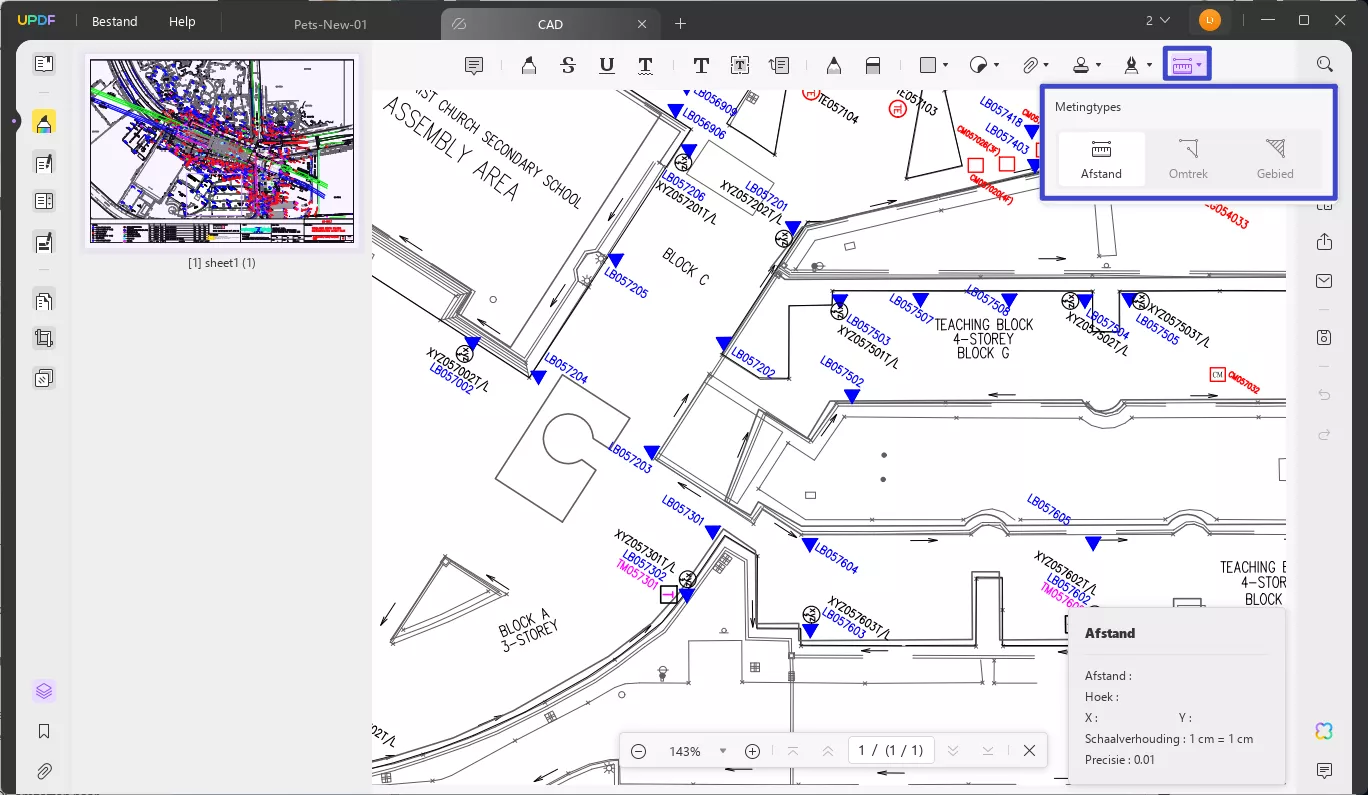
Behalve als PDF-meetsoftware kunt u UPDF ook gebruiken als PDF-editor en AI-tool. Hier zijn enkele belangrijke functies die het biedt:
- Met UPDF AI kunt u PDF's samenvatten, vertalen, schrijven, herschrijven, chatten, enzovoort.
- Met de PDF-bewerkingsfuncties kunt u bestaande tekst, afbeeldingen en links bewerken of nieuwe toevoegen.
- Met de functies voor PDF-annotaties kunt u PDF-bestanden markeren, tekenen, stickers en stempels toevoegen en nog veel meer.
- PDF-bestanden comprimeren, beveiligen en delen.
- Met OCR PDF kunt u uw afbeelding of gescande PDF omzetten naar een bewerkbaar formaat.
UPDF heeft nog veel meer functies. U kunt er meer over leren door de gratis proefversie te downloaden via onderstaande knop, door dit UPDF-beoordelingsartikel te lezen of door de onderstaande videotutorial te bekijken.
Windows • macOS • iOS • Android 100% veilig
2. Adobe PDF-meetinstrument (Windows en Mac)
Adobe Acrobat is een van de meest vertrouwde PDF-managers ter wereld, waarmee u alle PDF-gerelateerde taken met gemak kunt afhandelen. Het heeft ook een PDF-meettool om kunststudenten te helpen de afmetingen van hun kunstwerken in PDF-formaat te meten. Bovendien kunt u ook de schaalverhouding van de metingen op de tekeningen wijzigen.
Het enige wat u hoeft te doen is de tool "Measure" te openen vanuit het venster "See All Tools" om metingen toe te voegen aan uw PDF. Daarna kunt u de optie "Measuring Tool" selecteren om meettypen en snap-typen te kiezen uit het nieuw verschenen menu. Deze meettypen in de Adobe Acrobat-meettool helpen u de afstand, parameter en oppervlakte van de objecten in de PDF te bepalen.

3. Cisdem PDF-meettool (Windows en Mac)
Cisdem is een van de beste PDF-meetinstrumenten op Windows- en Mac-apparaten, waarmee gebruikers PDF-gerelateerde problemen zonder problemen kunnen aanpakken. Het biedt u een meetinstrument om beter met digitale tekeningen te werken. Bovendien hebben gebruikers de mogelijkheid om de schaal van meeteenheden aan te passen. Met behulp van deze PDF-meetsoftware kunt u de afstand, het rechthoekgebied en de boog in de PDF-tekeningen meten.
U hoeft alleen de PDF toe te voegen aan deze tool en de tool "Measurement" te openen in het tabblad "Comment". Daarna kunt u een van de opties voor afstands-, parameter- en oppervlaktemeting selecteren om de functie toe te passen. Zodra u de schaal voor uw metingen hebt toegevoegd, klikt u ergens in de PDF om de meting aan het document toe te voegen.

4. SwifDoo PDF-liniaal (Windows)
SwifDoo PDF biedt een uitstekende toolset om elk PDF-gerelateerd probleem aan te pakken, inclusief het toevoegen van de metingen aan de ontwerpen. De PDF-meetschaal van deze tool stelt gebruikers in staat om de afmetingen te meten met een paar klikken. Iedereen kan de afstand, het gebied en de parameters van de objecten in de PDF schatten met behulp van deze tool. Bovendien kunt u ook de kleur van de toegevoegde meetschaal wijzigen met de annotatiefunctie.
Om afmetingen in een PDF-document te meten, moet u dat document eerst uploaden naar SwifDoo PDF-meetsoftware. Klik vervolgens op het tabblad 'Annoteren' om meetschalen aan de PDF toe te voegen. Klik daarna op het dropdown-pictogram 'Meten' om de gewenste tool te kiezen op basis van uw behoeften. Begin ten slotte met het toevoegen van de afmetingen aan uw ontwerpen met behulp van deze tool.

5. Preview - Gratis PDF-meetinstrument (Mac)
Preview is een ingebouwde PDF-tool die beschikbaar is op Mac-apparaten, waarmee u PDF's op een efficiënte manier kunt verwerken. Het is een gratis PDF-meettool waarmee gebruikers afmetingen aan hun PDF's kunnen toevoegen. Bovendien kan iedereen afstand meten met deze tool door eenvoudig de gewenste meeteenheid te tekenen. U kunt een meeteenheid kiezen en de afmetingen van de mediabox bekijken met deze tool.
Als u gebruik wilt maken van de PDF-meettool, opent u het PDF-document gewoon in de Preview-app. Daarna kunt u het tabblad 'Tool' openen en op de functie 'Show Inspector' klikken. Sleep vervolgens uw muiscursor om de afmetingen in uw PDF te meten.

6. FoxyUtils - PDF-meetinstrument online
FoxyUtils heeft een verzameling van eenvoudig te gebruiken online tools om PDF-documenten te beheren met slechts een paar klikken. Gebruikers kunnen gebruikmaken van deze online beste gratis PDF-meetsoftware om de objecten en afbeeldingen in de PDF gemakkelijk te meten. Bovendien kunt u de schaalinstellingen instellen om de metingen die aan het document zijn toegevoegd te optimaliseren. Met behulp van de functie " Measure PDF " kan iedereen afmetingen toevoegen aan hun PDF-document.
Het enige wat u hoeft te doen is eerst de documentschaling te kalibreren met een bekende meeteenheid. Ga naar het tabblad "Measure" en klik op de functie "Distance" om het proces te starten. Sleep nu de cursor en laat de knop los om lengtemetingen toe te voegen. Bovendien kunt u de functie "Areas" gebruiken om het selectiegebied te berekenen.

7. PDF Expert - Mac/iPhone/iPad PDF-meettool
PDF Expert is een go-to PDF-tool voor iPhone-, iPad- en Mac-gebruikers, die hen helpt om bestanden effectief te annoteren en te bewerken. Deze PDF-meetsoftware kan automatisch de schaal van uw tekening detecteren om u te helpen de dimensie van het ontwerp te meten. Het meetproces is net zo eenvoudig als het toevoegen van een lijn in het PDF-document. U kunt de rest van de taak overlaten aan deze PDF-tool voor afstands- en oppervlaktemeting.
Om afstand te meten met behulp van deze tool, moet u eerst een PDF-document uploaden. Zodra het document is geüpload, selecteert u het tabblad "Measure" en klikt u vervolgens op de tool "Calibrate" om de tool schaling te laten toevoegen. Daarna kunt u de opties "Distance" of "Area" kiezen om deze parameters te meten met behulp van deze PDF-tool.

Vergelijkingstabel van de 7 PDF-meetinstrumenten
Nadat u alle functies van deze tools hebt doorgenomen, hebt u nu een duidelijk idee over hun werk. Al deze informatie helpt u bij het kiezen van de beste PDF-meettool voor uw behoeften. Als u nog steeds niet de meest geschikte tool voor u hebt gekozen, analyseer dan deze vergelijkingstabel om de selectie te vergemakkelijken.
| PDF Meetinstrument | Voordelen | Nadelen | Prijzen |
| UPDF | Gemakkelijk te gebruiken. Kost slechts 10% van de ondersteunde functies van Adobe Acrobat AI . Er worden voortdurend nieuwe functies toegevoegd. | Hoewel u alle functies in de gratis versie kunt gebruiken, krijgt u een watermerk op de geëxporteerde PDF. | UPDF Pro: $39,99/jaar, $69,99/eeuwigdurend UPDF heeft nu biedkorting. U kunt hier kijken>> . |
| Adobe Acrobat | Een van de oudste PDF-tools kan ook oude en nieuwe PDF-bestanden vergelijken | Prijsplannen zijn niet betaalbaar. U kunt geen functies uitproberen zonder een pakket te kopen. | Acrobat Pro: US$ 29,99 per maand Acrobat Standard: US$ 22,99 per maand |
| Cisdem | Ondersteunt batchverwerkingsfunctie voor PDF-bewerking Bekijk en bewerk PDF-metagegevens | Biedt beperkte PDF-bewerkingsfuncties De meeste geavanceerde functies ontbreken in Windows | Cisdem PDFMaster: US$ 59,99 per jaar |
| PDF-bestand van SwifDoo | Eenvoudig te gebruiken interface Betaalbare prijzen | Geen Freemium-versie beschikbaar Trage verwerkingssnelheden | Kwartaalplan: US$ 16 per maand Eeuwigdurend plan: US$ 103,2 |
| Voorvertoning | Gratis te gebruiken app Diverse annotatiefuncties | Alleen beschikbaar op MacBooks Geen PDF-bewerkingsfuncties | Vrij |
| FoxyHulpmiddelen | Toegankelijk via elke webbrowser Gratis online tool | Kan niet werken zonder internet Trage verwerking | Maandelijks: US$5,99 Jaarlijks: US$35,88 Levenslang: US$99 |
| PDF-expert | Automatisch schalend jaarplan ondersteunt ook iPhone en iPad | Niet beschikbaar op Windows High Pricing Plan | Jaarabonnement: US$ 79,99 Levenslang abonnement: US$ 139,99 |
Zodra u alle vergelijkingspunten in deze tabel hebt doorgenomen, kunt u de beste PDF-meetsoftware voor u kiezen. U moet rekening houden met de prijsplannen en functionaliteit van deze tools voordat u een keuze maakt. We raden u ten zeerste aan om UPDF te kiezen, omdat de prijs erg laag is en het veel functies heeft, zoals UPDF AI, PDF bewerken, PDF converteren en meer. U kunt UPDF downloaden via de onderstaande knop om alle functies zelf te testen.
Windows • macOS • iOS • Android 100% veilig
Veelgestelde vragen over PDF-meetinstrumenten
Vraag 1. Is er een PDF-meetinstrument?
Ja, er zijn veel PDF-meetprogramma's op de markt die voldoen aan de behoeften van gebruikers. Sommige van deze PDF-liniaalhulpmiddelen zijn offline beschikbaar, terwijl andere online zijn. Een paar van deze hulpmiddelen zijn alleen beperkt tot Mac-gebruikers, wat gevolgen heeft voor hun klantenbestand. Adobe Acrobat is echter een tool die beschikbaar is op zowel Windows als Mac om gebruikers te helpen afmetingen toe te voegen aan hun documenten.
Q2. Wat is de gratis PDF-meettool?
Preview is een gratis PDF-meettool die beschikbaar is voor Mac-gebruikers voor handige PDF-verwerking. MacBook-gebruikers kunnen gebruikmaken van deze ingebouwde tool om de afstand, het gebied en de parameter van de objecten in de PDF te meten. Daarnaast kunnen Windows-gebruikers gebruikmaken van FoxyUtils online om gratis afmetingen toe te voegen aan de documenten.
Q3. Wat is de beste PDF-meettool?
De meettool van Adobe Acrobat heeft de beste functies om de afmetingen van het object in de PDF te berekenen. Met zijn gebruikersinterface vol functies kunnen zelfs beginners gebruikmaken van deze PDF-meettool om de afstand en het gebied van de afbeeldingen in het document te meten. U krijgt een reeks opties om uit te kiezen terwijl u de afmetingen meet met behulp van Adobe Acrobat.
Conclusie:
Alle PDF-meetinstrumenten die in dit artikel worden geïntroduceerd, zijn goed genoeg om meetbewerkingen uit te voeren. De meeste van hen missen echter andere PDF-bewerkingsfuncties om documenten in het dagelijkse leven te verwerken. UPDF is het beste PDF-meetinstrument en PDF-editor voor een dergelijke situatie met zijn kosteneffectieve en multifunctionele functie om PDF's te beheren. Download UPDF nu om te profiteren van dit hulpmiddel om PDF-documenten op een effectieve manier te bewerken, annoteren of converteren.
Windows • macOS • iOS • Android 100% veilig
 UPDF
UPDF
 UPDF voor Windows
UPDF voor Windows UPDF voor Mac
UPDF voor Mac UPDF voor iPhone/iPad
UPDF voor iPhone/iPad UPDF voor Android
UPDF voor Android UPDF AI Online
UPDF AI Online UPDF Sign
UPDF Sign PDF bewerken
PDF bewerken PDF annoteren
PDF annoteren PDF maken
PDF maken PDF-formulier
PDF-formulier Links bewerken
Links bewerken PDF converteren
PDF converteren OCR
OCR PDF naar Word
PDF naar Word PDF naar afbeelding
PDF naar afbeelding PDF naar Excel
PDF naar Excel PDF organiseren
PDF organiseren PDF samenvoegen
PDF samenvoegen PDF splitsen
PDF splitsen PDF bijsnijden
PDF bijsnijden PDF roteren
PDF roteren PDF beveiligen
PDF beveiligen PDF ondertekenen
PDF ondertekenen PDF bewerken
PDF bewerken PDF opschonen
PDF opschonen Beveiliging verwijderen
Beveiliging verwijderen Lees PDF
Lees PDF UPDF Cloud
UPDF Cloud PDF comprimeren
PDF comprimeren PDF afdrukken
PDF afdrukken Batch Process
Batch Process Over UPDF AI
Over UPDF AI UPDF AI-oplossingen
UPDF AI-oplossingen AI Gebruikersgids
AI Gebruikersgids FAQ over UPDF AI
FAQ over UPDF AI PDF samenvatten
PDF samenvatten PDF vertalen
PDF vertalen Chatten met PDF
Chatten met PDF Chatten met afbeelding
Chatten met afbeelding PDF naar Mindmap
PDF naar Mindmap Chatten met AI
Chatten met AI PDF uitleggen
PDF uitleggen Wetenschappelijk onderzoek
Wetenschappelijk onderzoek Papier zoeken
Papier zoeken AI-proeflezer
AI-proeflezer AI-schrijver
AI-schrijver AI-huiswerkhulp
AI-huiswerkhulp AI-quizgenerator
AI-quizgenerator AI-wiskundige oplosser
AI-wiskundige oplosser PDF naar Word
PDF naar Word PDF naar Excel
PDF naar Excel PDF naar PowerPoint
PDF naar PowerPoint Gebruikershandleiding
Gebruikershandleiding UPDF-trucs
UPDF-trucs Veelgestelde Vragen
Veelgestelde Vragen UPDF Beoordelingen
UPDF Beoordelingen Downloadcentrum
Downloadcentrum Blog
Blog Nieuwsruimte
Nieuwsruimte Technische Specificaties
Technische Specificaties Updates
Updates UPDF versus Adobe Acrobat
UPDF versus Adobe Acrobat UPDF versus Foxit
UPDF versus Foxit UPDF versus PDF Expert
UPDF versus PDF Expert








 Nls Jansen
Nls Jansen 


